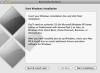Tartalmát és számlázási adatait átviheti egy új iTunes-fiókba.
Kép jóváírása: Justin Sullivan/Getty Images News/Getty Images
iTunes-fiókjának új fiókba való átviteléhez meg kell változtatnia Apple ID-jét, számlázási címét és fizetési adatait. Ha módosítja meglévő fiókadatait, meg tudja őrizni az Apple iTunes Store összes előzményét és vásárlásait. Ön eldöntheti, hogy mik legyenek a fiókbeállítások; lehet, hogy csak az Apple ID-jét és jelszavát szeretné módosítani, vagy az összes felhasználói adatot módosítania kell egy új fiók létrehozásához. Ne feledje, hogy nincs mód a fiók átvitelére; módosítania kell a felhasználói információkat.
Apple ID és jelszó
1. lépés
Nyissa meg az Apple My Apple ID oldalát (lásd a hivatkozást a forrásokban), és kattintson a "Fiók kezelése" lehetőségre.
A nap videója
2. lépés
Jelentkezzen be fiókjába Apple ID azonosítójával és jelszavával. Jelölje ki az „ID” és a „Jelszó” oszlopot, majd kattintson az Apple ID melletti „Szerkesztés” gombra.
3. lépés
Írjon be egy új Apple ID-t a megadott mezőbe. Írja be régi jelszavát a "Régi jelszó" mezőbe.
4. lépés
Adjon meg egy „Új jelszót”, és írja be pontosan újra a „Jelszó megerősítése” mezőbe. Kattintson az „OK” gombra az Apple ID és jelszó módosításának befejezéséhez. Ha a rendszer kéri a "Hitelesítési módszert", válassza az "E-mail hitelesítés" lehetőséget, majd kattintson a "Tovább" gombra. Nézze meg e-mailjében az Apple hitelesítési linkjét. Nyissa meg a linket, és írjon be egy új jelszót. Nyomja meg a "Jelszó visszaállítása" gombot.
Számlázás és fizetés
1. lépés
Nyissa meg az iTunes-t. Kattintson az "iTunes Store" gombra a képernyő bal oldalán. Adja meg új Apple ID azonosítóját és jelszavát, majd kattintson a "Bejelentkezés" gombra.
2. lépés
Kattintson az „Üzlet”, majd a „Fiókom megtekintése” elemre. Kattintson az Apple ID melletti "Szerkesztés" gombra, és ha szükséges, írjon be egy új e-mail címet. Kattintson a „Kész” gombra.
3. lépés
Kattintson a "Fizetési adatok szerkesztése" gombra. Frissítse nevét, számlázási címét és fizetési adatait a megadott mezőkben. Az iTunes által elfogadott fizetési módok a Fizetési mód részben találhatók. Ha nem szeretne fizetési módot használni fiókjában, válassza a „Nincs” lehetőséget.
4. lépés
Kattintson a „Kész” gombra, ha minden információ frissült a módosítások mentéséhez.